In molte occasioni questo era necessario cambiano Il Interlinea nel documento di Il Google i documenti. Potrebbe essere necessario aggiungere un doppio spazio in un documento o voler aggiungere un singolo spazio in una lettera commerciale. Indipendentemente da ciò, possiamo averlo e persino personalizzarlo.
Sebbene Google Docs non abbia le stesse funzionalità che troveremo in Microsoft Word. Ha opzioni molto interessanti e utili come scrivere frazioni, aggiungere PDF, riepiloghi, tenere traccia delle modifiche, ecc. È uno strumento cloud gratuito in continua evoluzione e la regolazione dell’interlinea è molto semplice.
Regola o modifica l’interlinea in Google Documenti
È possibile modificare l’interlinea dell’intero documento o solo di una parte specifica. Nel caso di un nuovo documento, possiamo regolare la spaziatura prima di iniziare e quindi concentrarci sul contenuto. Se abbiamo già del testo nel documento, dovremo selezionare cosa vogliamo cambiare.
Facciamo clic sul pulsante Spaziatura riga e paragrafo sulla barra degli strumenti oppure possiamo scegliere Formato > Spaziatura riga e paragrafo dal menu. Successivamente vedremo diverse opzioni preimpostate, dalle quali possiamo sceglierne una qualsiasi.
Ovviamente, possiamo usare un’interlinea diversa tra le righe nello stesso documento. Dovremo solo selezionare il testo che vogliamo modificare e scegliere lo spazio.
Aggiungi o rimuovi spazi prima e dopo i paragrafi
Nelle opzioni di spaziatura riga e paragrafo, vedremo anche due opzioni disponibili per i paragrafi. Questo è molto utile se vuoi che le frasi siano distanziate in un certo modo, ma vuoi più spazio tra i paragrafi.
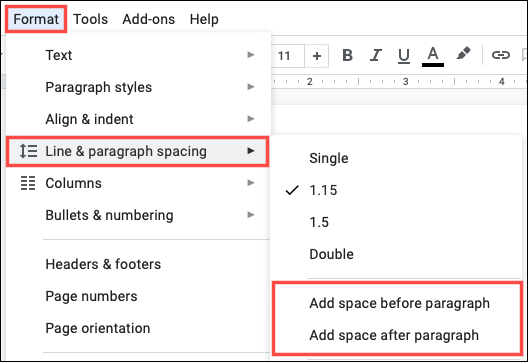
Selezioniamo i paragrafi che vogliamo modificare e facciamo clic sul pulsante Interlinea e paragrafo dal formato. Ora sceglieremo “Aggiungi spazio prima del paragrafo” o “Rimuovi spazio dopo il paragrafo”, a seconda di ciò che vogliamo ottenere.
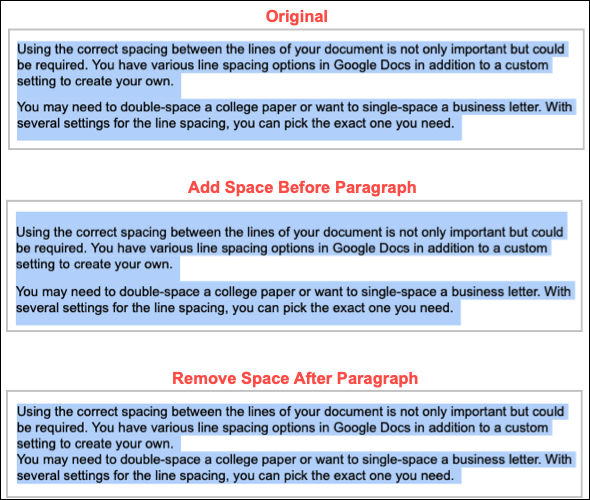
Vedremo quindi che il testo che abbiamo selezionato è stato aggiornato alle impostazioni specificate in precedenza.
Imposta l’opzione di interlinea personalizzata
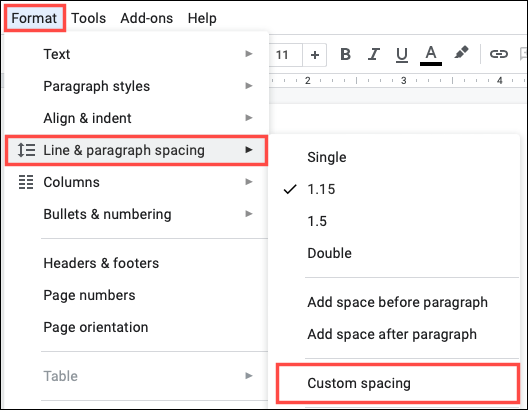
Se le preimpostazioni di interlinea non funzionano, puoi crearne di tue. Faremo clic su Formato > Spaziatura riga e paragrafo e quindi scegliere Spaziatura personalizzata.
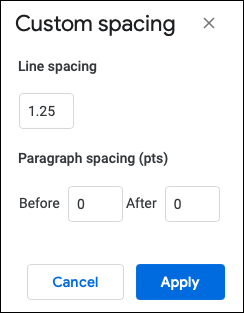
Si aprirà una casella e dovremo inserire la spaziatura che vogliamo utilizzare nella casella Interlinea. Inoltre, possiamo regolare lo spazio tra i paragrafi. Inseriamo il numero nelle caselle prima e/o dopo; Al termine, faremo clic su “Applica”.

“Educatore generale della birra. Pioniere del caffè per tutta la vita. Sostenitore certificato di Twitter. Fanatico di Internet. Professionista dei viaggi.”





:quality(85)/cloudfront-us-east-1.images.arcpublishing.com/infobae/E5QVQB7NHFGS3LIQJ7Z2VSFREU.jpg)
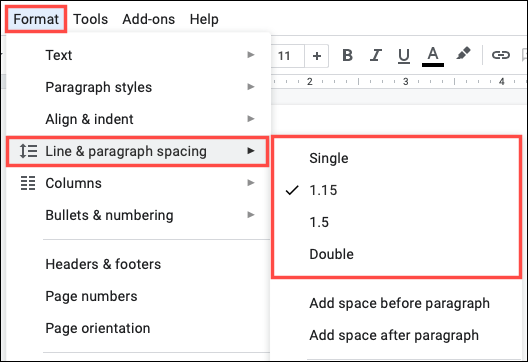
More Stories
Patii: 5 modi professionali per utilizzare gli specchi per aprire il tuo spazio esterno
Nokia ha passato il testimone a HMD con i suoi nuovi telefoni Pulse, Pulse Pro e Pulse+
La Cina ha lanciato tre astronauti nello spazio in una missione rivoluzionaria